有了下面这个通过更换win7经典主题提升系统运行速度教程,不懂通过更换win7经典主题提升系统运行速度的也能装懂了,赶紧get起来装逼一下吧!
【 tulaoshi.com - windows 7 】
1、首先鼠标在win7桌面上右击选择个性化选项;

2、然后在打开的个性化窗口中,在更改计算机上的视觉效果和声音框中,找到基本和高对比度主题,然后选中Windows经典;

3、更换完成之后就可以看到菜单栏变得跟winxp系统中的经典主题样式一样了,这样系统的运行速度也得到了提升了哦。
(本文来源于图老师网站,更多请访问http://www.tulaoshi.com)
1、首先打开IE浏览器,然后点击窗口右上角的设置按钮,选择管理加载项项;

2、在打开的管理加载项界面中,点击左侧的工具栏和扩展,然后将里面的插件全部都禁用掉;

3、禁用完成之后,点击关闭按钮,就可以看到那些插件都已经禁用成功。
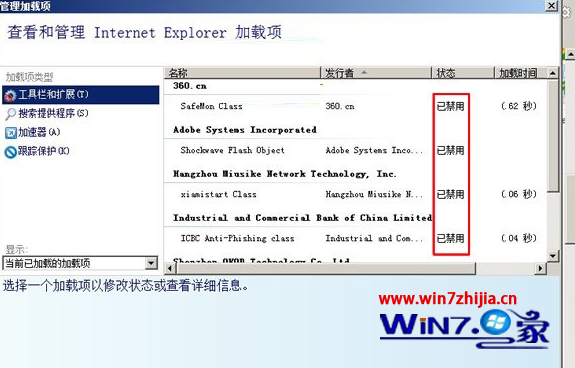
&nb(www.tulaoshi.com)sp; &TuLaoShi.comnbsp; 注:更多精彩教程请关注图老师电脑教程栏目,图老师电脑办公群:189034526欢迎你的加入
1、首先进入win7系统的开始--控制面板选项;

2、在打开的控制面板中依次进入用户账户和家庭安全--用户账户--更改用户账户控制设置项;
3、在弹出来的界面中,系统默认是选择第二个级别,这边要将它拉到从上往下的第三个级别,也就是仅当程序尝试更改计算机时通知我(不降低桌面亮度),设置完成之后点击确定按钮退出即可。

1、首先打开开始菜单,然后点击菜单右上角的用户头像;
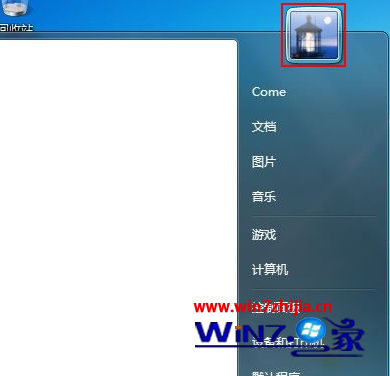
2、然后点击界面中的管理其他账户项;

3、然后在弹出来的界面中选择点击Guest来宾账户;

4、然后就会进入Guest帐户设置,点击窗口中的关闭来宾帐户就可以了;

5、这时候返回管理账户界面,就可以看到来宾账户没有启用的状态了。
(本文来源于图老师网站,更多请访问http://www.tulaoshi.com)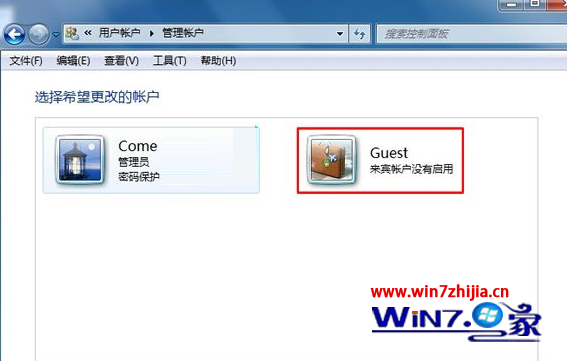
注:更多精彩教程请关注图老师电脑教程栏目,图老师电脑办公群:189034526欢迎你的加入

1、首先检查一下看C盘是不是NTFS格式,鼠标右击C盘选择属性选项;

2、在弹出来的C盘属性界面中的常规选项卡下,在文件系统旁就可以看到硬盘格式,如下图所示。

3、如果不是ntfs格式的话,按下面步骤操作。
1)按键盘Win+R组合键打开运行对话框,输入cmd,然后回车;

2)将convert c:/FS:NTFS复制粘贴到命令窗口,然后回车等待自动转换。

3)之后重启电脑,然后再次进入评分界面即可进行评分了哦。
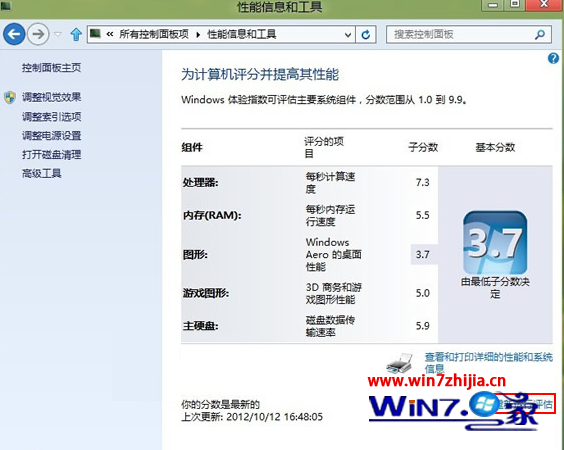
来源:http://www.tulaoshi.com/n/20160331/2071015.html
看过《通过更换win7经典主题提升系统运行速度》的人还看了以下文章 更多>>